Якщо Ви не володієте сліпучою посмішкою, а на фото хотілося б, щоб зубки просто сяяли. Не турбуйтеся! Програма Фотошоп допоможе Вам відбілити зуби не гірше професійного стоматолога.
У статті ми розглянемо кілька способів, які допоможуть зробити білосніжну усмішку на фотографії в Фотошопі.
Відкриваємо фото, на якому потрібно відбілити зуби: «File» - «Open».
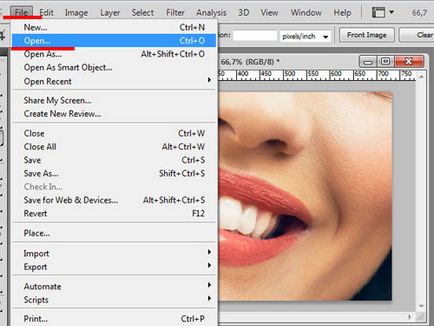
Наступне, що потрібно зробити - виділити зуби. Намагайтеся при цьому не зачіпати губи, ясна і темні ділянки. Існує кілька способів виділення в Фотошопі. перейшовши за посиланням, прочитайте статтю, і виберіть той, який Вам сподобається найбільше.
У статті я буду виділяти зуби двома різними способами. Перший - за допомогою інструменту Чарівна паличка. Вибираємо її на панелі інструментів «Magic Wand Tool» (Чарівна паличка) і в рядку налаштувань встановлюємо параметри, як на малюнку.
Виділяємо зуби, клацаючи по ним мишкою. Якщо виділився непотрібний великий фрагмент, затисніть «Alt» і клацніть по ньому мишкою.
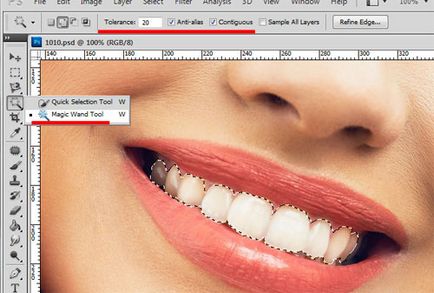
Після того, як всі зубки будуть виділені, скопіюємо їх на окремий шар. Для цього натисніть комбінацію клавіш «Ctrl + J».
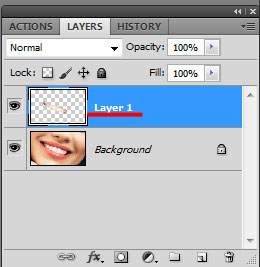
Приховуємо на палітрі шарів основне зображення - приберіть око навпроти шару. Тепер переходимо до шару з зубами. Вони відображаються на прозорому тлі, використовуючи інструмент «Eraser Tool» (Ластик) подкорректируйте зуби, стираючи зайві виділені частини ясен, губ і темних ділянок між зубами.
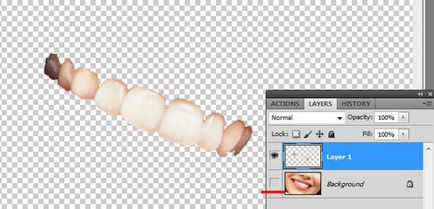
Включаємо видимість шару з основним зображенням. Далі виділяємо шар з зубами і натискаємо комбінацію клавіш «Ctrl + Shift + U». Таким чином, ми знебарвлюється зуби. Режим змішування для шарів виберіть «Normal».
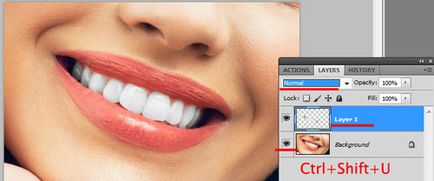
Натисніть клавіші «Ctrl + U». щоб відкрити вікно «Hue / Saturation» (Колір / Насиченість). У ньому пересуньте повзунок в поле «Lightness» і натисніть «ОК». Не робіть зуби занадто білими - це буде виглядати не природно.
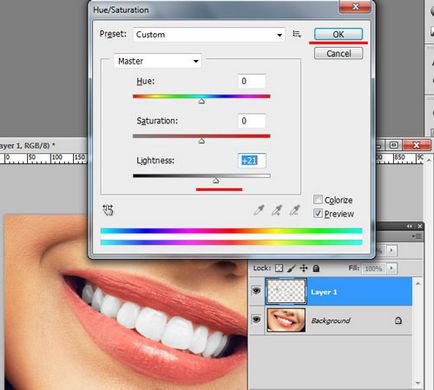
На панелі шарів змініть прозорість для шару з зубами: пересуньте повзунок в поле «Opacity» (Прозорість).
Ось так, всього в пару кліків ми відбілили зуби в Фотошопі.

Крім Чарівної палички, для виділення зубів, можна скористатися інструментом «Pen Tool» (Перо).
Виберіть його на панелі інструментів і встановіть такі параметри. Потім почніть обводити зуби, розставляючи по контуру маркери. Щоб отримати обведену область, з'єднайте в кінці перший і останній маркер.
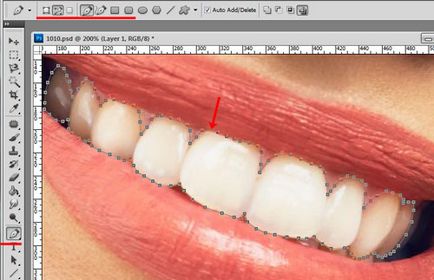
Клацніть по обведеної області правою кнопкою миші і виберіть з меню «Make Selection».
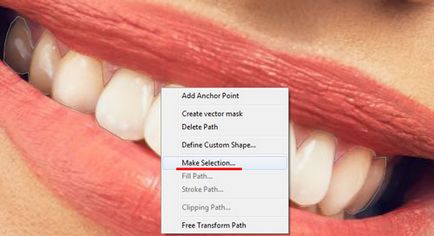
Далі в поле «Feather Radius» встановлюємо значення «1». тоді виділення буде не таке різке, і натискаємо «ОК».
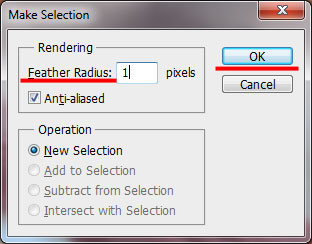
Після цього, зуби на фото будуть виділені. Натискаємо «Ctrl + J». щоб скопіювати їх на новий шар. Далі повторіть всі дії, які були описані вище.
У мене вийшло відбілити зубки наступним чином. Ліва частина фото - це ДО, права - ПІСЛЯ відбілювання.

Розглянемо ще один спосіб, який допоможе нам відбілити зуби в Фотошопі. Для початку виділіть їх, зручним для Вас способом. Ви можете використовувати Чарівну паличку, Перо або будь-який інший інструмент.
Далі перейдіть на вкладку «Image» (Зображення), розкрийте меню «Adjustments» (Налаштування) і виберіть «Selective Color» (Вибірковий кольору).
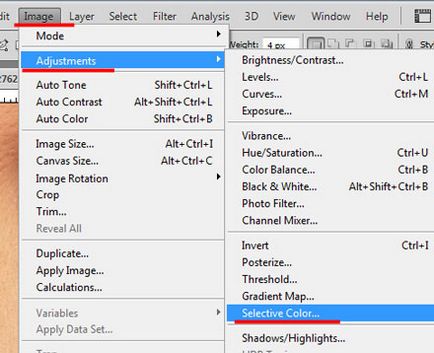
У наступному вікні з меню, що випадає «Colors» вибираємо «Neutrals» (Нейтральні кольори), і розставляємо повзунки, підбираючи найбільш відповідний колір. Натисніть «ОК».
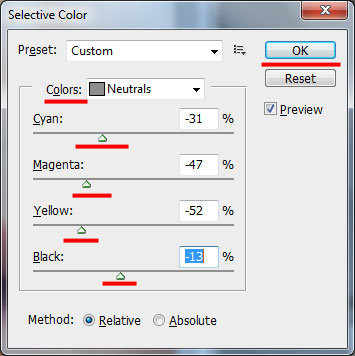
Цим способом теж відмінно вийшло відбілити зубки. Зліва фото ДО, праворуч ПІСЛЯ обробки.

Відбілювання зубів в Фотошопі, тема не складна, і займе це у Вас зовсім небагато часу. Виконайте крок за кроком всі дії, описані в статті, і Ваші зубки на фото будуть виглядати просто ідеально.
Поділіться статтею з друзями: